В качестве штампа копируется отсканированное изображение.

Часто используемые буквы или изображения можно зарегистрировать в виде пользовательского штампа. Для получения подробных сведений о регистрации пользовательского штампа см. Регистрация пользовательского штампа.
![]()
С этой функцией нельзя использовать обходной лоток.
Только одно сообщение может штамповаться в конкретный момент времени.
![]() Нажмите кнопку [Редакт./Цвет].
Нажмите кнопку [Редакт./Цвет].
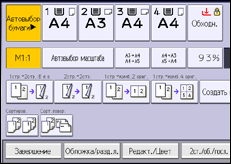
![]() Нажмите дважды кнопку [Штамп].
Нажмите дважды кнопку [Штамп].
![]() Нажмите кнопку [Пользов.штамп].
Нажмите кнопку [Пользов.штамп].
![]() Выберите требуемый штамп.
Выберите требуемый штамп.
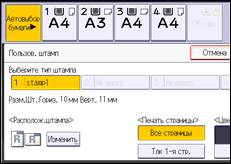
![]() Нажмите [Изменить].
Нажмите [Изменить].
![]() Укажите расположение штампа и нажмите кнопку [OK].
Укажите расположение штампа и нажмите кнопку [OK].
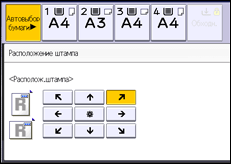
![]() Нажмите кнопку [Все страницы] или [Тлк.1-я стр.] для выбора страницы печати.
Нажмите кнопку [Все страницы] или [Тлк.1-я стр.] для выбора страницы печати.
![]() Нажмите кнопку [Цвет штампа].
Нажмите кнопку [Цвет штампа].
![]() Выберите цвет штампа, а затем нажмите [OK].
Выберите цвет штампа, а затем нажмите [OK].
![]() Нажмите три раза [OK].
Нажмите три раза [OK].
![]()
Для получения подробных сведений о положениях штампа см. Штампы.
Настройки параметра Пользов. штамп можно изменить в пункте [Пользов. штамп] меню Инструменты пользователя. Для получения сведений см. Пользовательский штамп.
